「突然NASにアクセスできなくなった……!」
こんな時、設定ミスや故障を疑いますよね。
設定ミスであれば見直しで済むものの、故障だとデータは無事かと不安になるものです。
ご安心ください。
NASにアクセスできない原因は故障だけではありません。
- ネットワークの問題
- アクセス制限や設定ミス
- NAS本体の故障
- NASのHDDやSSDの故障
アクセスできない原因が分かれば、落ち着いて対処できます。
データ復旧のプロLIVEDATAが対処法も合わせて解説しますので、本記事を読みながら操作を進めてください。
\アクセス不可なNASはご相談ください!/
NASにアクセスできない原因4選

NASにアクセスできない原因は、次の4つが考えられます。
- ネットワークの問題
- アクセス制限や設定ミス
- NAS本体の故障
- NASのHDDやSSDの故障
具体例を挙げて説明します。
原因①:ネットワークの問題
ネットワークの問題で、NASにアクセスできない状況が考えられます。
パソコンとNASはネットワークで繋がっているので、ネットワークに問題があるとアクセスできません。
例えば下記のようなことでネットワークに問題が起きます。
- アクセスポイントの故障
- スイッチングハブの故障
- LANケーブルの断線
パソコンがインターネットに繋がらないときは特に、ネットワークの不具合が考えられます。
ネットワークがおかしいので、NASにアクセスできません。
>>対処法①:コンセントやケーブルの確認
>>対処法②:パソコンやNASの再起動
>>対処法④:アクセスポイントやスイッチングハブの確認
原因②:アクセス制限や設定ミス
NASのアクセス制限や設定ミスも原因の1つです。
パソコンがNASにアクセスできるようにするには、設定が必要だからです。
- OSアップデート後に設定が変わってしまった
- IPアドレスの競合
- NASにアクセスするパソコンの台数が増えた
一度設定が完了していても、上記のような事象で設定が変わることがあります。
設定が変わってしまい、NASにアクセスできないのです。
>>対処法②:パソコンやNASの再起動
>>対処法③:パソコンのネットワーク設定の確認
>>対処法⑤:NASの設定見直し
原因③:NAS本体の故障
NAS本体の故障も、NASにアクセスできない原因です。
内部のHDDやSSDが正常でも、NAS本体の故障はあり得ます。
- 電源ケーブルの断線
- 電源ユニットの故障
- マザーボードやコントローラーの故障
- 冷却ファンの故障
- ファームウェアの障害
これらの原因でNAS本体が故障すると、NASが認識されなかったり動作しなかったりします。
そのためNASにアクセスできない状態になるのです。
>>対処法①:コンセントやケーブルの確認
>>対処法⑥:NASを修理
>>対処法⑦:データ復旧業者に相談
原因④:HDDやSSDの故障
NASの電源やマザーボードが壊れていなくても、ストレージ部分のHDDやSSDが故障することがあります。
HDDやSSDが故障すれば、NASにアクセスできない・一部のデータしか見れない、という不具合が起きます。
ストレージの故障は2種類です。
物理障害:衝撃/水没/寿命
論理障害:誤操作/ファイルシステムの破損
物理障害は自力での復旧はできません。
また物理障害と論理障害を簡単に判断するのも避けましょう。
NASのHDDやSSDの故障したが疑われるときは、LIVEDATAのようなデータ復旧業者への相談が確実です。
>>対処法⑥:NASを修理
>>対処法⑦:データ復旧業者に相談
\NASのストレージ故障が疑われるなら!/
NASにアクセスできないときの対処法7選

NASにアクセスできないとき、いくつかの対処法を試してみましょう。
下記の7つの対処法を紹介します。
- コンセントやケーブルの確認
- パソコンやNASの再起動
- パソコンのネットワーク設定の確認
- アクセスポイントやスイッチングハブの確認
- NASの設定見直し
- NASを修理
- データ復旧業者に相談
対処法①:コンセントやケーブルの確認
NASのコンセントやケーブルの確認を行いましょう。
ケーブル類の挿し込み不良でNASがエラーを起こすことは、意外とあるのです。
- NASの電源ケーブル
- 使っている場合は電源タップ
- ネットワークを構成しているLANケーブル
これらを一度挿し直してみましょう。
奥までしっかり挿し込まれていないと、NASが認識できません。
その結果アクセスできないのです。
対処法②:パソコンやNASの再起動
パソコンやNASを再起動してみましょう。
NASに限らず、不具合が起きたときは再起動でエラーが解消されることがよくあります。
ただし何度も再起動するのはNGです。
パソコンやNASの一時的なエラーであれば解消されますが、NAS本体やストレージ部分の故障であった場合は症状が悪化します。
対処法③:パソコンのネットワーク設定の確認
パソコンのネットワークの設定を見直してみましょう。
とくに「特定の1台のみNASにアクセスできない」という状況であれば、ネットワーク設定の確認は有効です。
以下の設定を見直します。
- SMB1.0(ネットワークのプロトコルのバージョン)を有効
- プライベートネットワークに変更
- ネットワーク探索を有効にする
NASにアクセス可能なパソコンと比べて、設定が違う部分がないか確認しましょう。
対処法④:アクセスポイントやスイッチングハブの確認
アクセスポイントやスイッチングハブの確認も必要です。
とくにインターネットにも接続できないのであれば、アクセスポイントやスイッチングハブが疑わしいです。
- アクセスポイントやスイッチングハブは正常に動いているか
- アクセスポイントやスイッチングハブを再起動しても変わらないか
- スイッチングハブのLANケーブル端子は正常か
再起動の場合は、アクセスポイントとスイッチングハブ、1つずつ行いましょう。
1点ずつ落ち着いて確認すると、不具合を解消できる可能性があります。
対処法⑤:NASの設定見直し
NASの設定の見直しも、再度アクセスするためには必要です。
パソコンだけでなく、NAS側の設定も見直しましょう。
- アクセス制限していないか(許可できているか)
- パソコンの接続台数
- IPアドレスの設定見直し(固定化)
とくに上記の設定は見落としが多いです。
対処法⑥:NASを修理
上記の対処法でも改善しないのであれば、NASを修理に出しましょう。
自力での復旧が難しいからです。
とくにネットワークにあるすべてのパソコンがNASにアクセスできないのであれば、NASの故障も疑われます。
ただしNASを修理へ出すと、中のデータは失われる可能性が高いです。
初期化・フォーマットするため、データが消えてしまいます。
データが必要であれば、次に紹介する対処法「データ復旧業者に相談」を検討しましょう。
対処法⑦:データ復旧業者に相談
自力での対処ができずNAS内のデータが必要である場合、データ復旧業者に相談しましょう。
データ復旧業者であれば、NAS内に保存した重要ファイルを取り出せる可能性があります。
「NASのデータ復旧はメーカーでOK!」
この考えはNGです。
LIVEDATAであれば、メーカーじゃないからできる下記サービスを提供しているからです。
- メーカーより早い復旧
- メーカーより安い復旧
- NASを設定してデータをコピーしたものを納品
LIVEDATAにNASのデータ復旧を依頼するメリットは下記ページでも紹介しています。
NASのデータ復旧|Buffalo、Synology、QNAP等全メーカー対応
NASにアクセスできない状況が続くと、業務に支障がありますよね。
だからこそ、LIVEDATAにNASのデータ復旧をお任せください。
\使える状態にしてNASを納品します!/
NASにアクセスできないときの注意点3つ

NASにアクセスできないとき、下記3点の行動に注意してください。
- 通電を続けたり再起動を繰り返したりしない
- HDDの抜き差しやリビルドしない
- NASを分解しない
注意点①:通電を続けたり再起動を繰り返したりしない
通電を続けるまたは再起動を繰り返す、この行為はNGです。
NASの状態によっては、症状が悪化するからです。
とくにNASから異音や異臭がする場合は、すぐにNASの電源を切ってください。
NASのストレージであるHDDの故障が疑われます。
重要なデータだからこそ、自力での復旧よりもデータの保護を優先しましょう。
注意点②:HDDの抜き差しやリビルドしない
HDDの抜き差しやリビルドも行ってはいけません。
RAIDの構成が崩れてしまったり、正常なHDDでも障害が発生したりする可能性があるからです。
とくによくあるのが「調子が悪そうなHDDだけ交換しようとした」という失敗です。
安易な行動は、データの破損や消失のリスクが高まります。
注意点③:NASを分解しない
NASを分解するのもNGです。
NASを分解するには、高度な技術力やクリーンルームのような整った環境が必要だからです。
分解して故障したパーツだけ取り替えたい気持ちも分かります。
しかし分解することで、正常な部分にも傷がついたり埃が入ったりして状況が悪化するリスクは高いです。
NASは絶対に分解しないでください。
まとめ:NASにアクセスできずに困ったらLIVEDATAに相談ください!

NASにアクセスできないとき、ネットワークの問題や設定のミスを疑って確認しましょう。
紹介した対処法を1つずつ確認すると、NASにアクセスできるかもしれません。
データが心配で焦ってしまいますが、落ち着いて行動してくださいね。
自力で対処できなかった場合は、NAS本体やNASのストレージの故障が疑われます。
LIVEDATAのようなデータ復旧業者へ相談してください。
LIVEDATAにNASのデータ復旧を依頼するメリットは下記の3点です。
- メーカーより早い復旧
- メーカーより安い復旧
- NASを設定してデータをコピーしたものを納品
重要なデータが保存されているからこそ、NASの復旧は早い方がいいです。
設定とデータコピーまで終わらせて納品しますので、お任せくださいね。
\アクセスできないNASの相談・見積もり/